先日、Macに綺麗におさまる容量128GBのSDカードを紹介しました
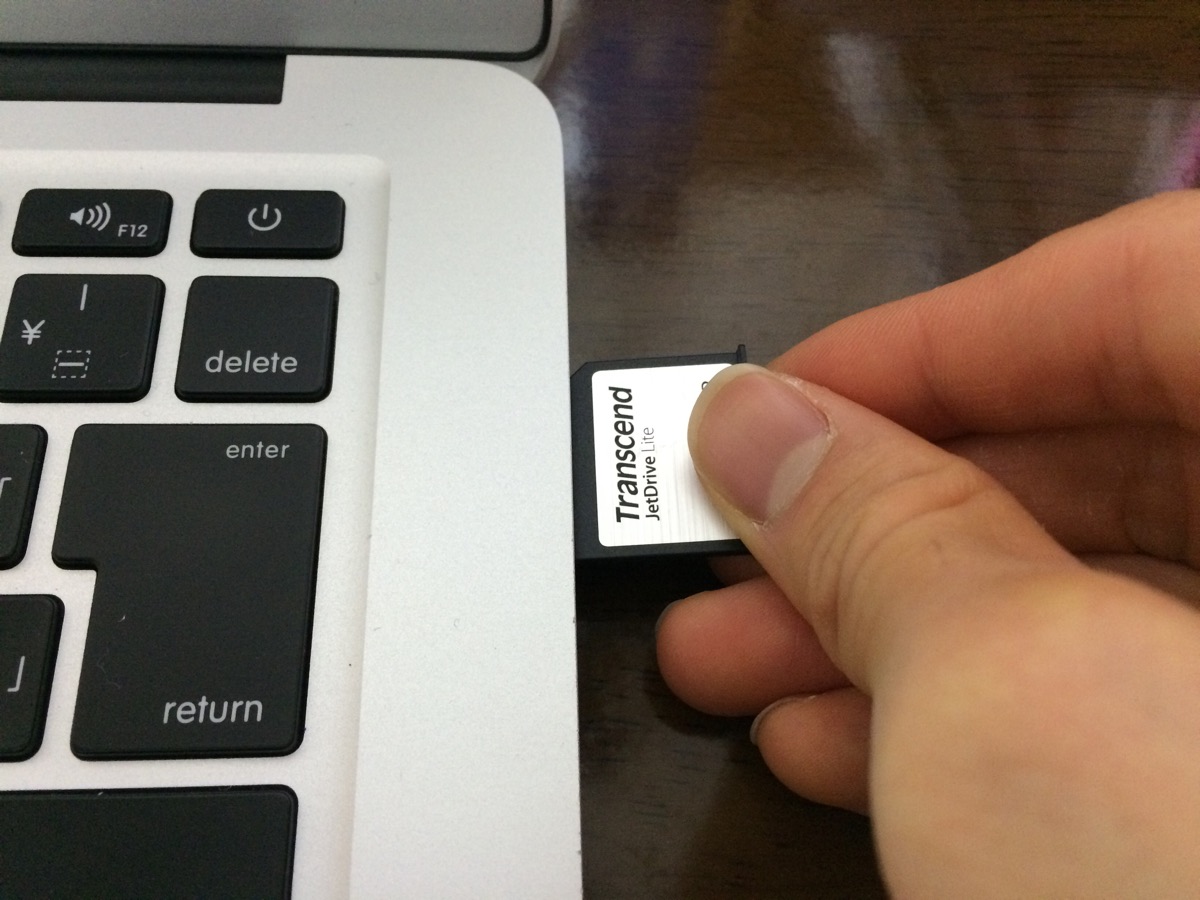
ただし、何も設定しないまま使用していると、Time Machineを使用してMacをバックアップするときに対象項目として含まれませんでした。
JetDrive(メモリーカード)のデータも一緒にバックアップするのが望ましいので、今回はその方法について紹介します。
JetDriveにあるデータをTime Machineでバックアップ出来るようにする方法
公式ページに、Time Machineでデータをバックアップ出来るかについての記述がされています。
可能ですが、Mac OS拡張フォーマットで行う必要があります。JetDrive LiteのデフォルトフォーマットはexFATなので、保存データがあるときにTime Machineを使うとJetDrive LiteがMac OS拡張にフォーマットされ、データは消去されます。
Time Machineでデータのバックアップはできますか? – サービス & ダウンロード
これを見てみますと、
- JetDriveのデフォルトフォーマットはexFAT
- Mac OS拡張フォーマットにする必要がある
ということです。
JetDriveのフォーマットをexFATからMac OS拡張に変更する必要があるということです。
実際にその手順を示します。こちらの記事→Jet Drive 350 LiteをMacBook Pro Retina 15に挿す | M.I. Worldを参考にしました。
- Trancendにデータがある場合は、一旦全て削除する
- Mac OS拡張にする
- バックアップ候補として入っているか確認する
という手順を踏みます。
まずは、JetDriveにあるデータをどこかに一時的に避難させておきます。デスクトップに避難させておきました。

▲続いて、Macのその他フォルダに入っている「ディスクユーティリティ」を開きます。
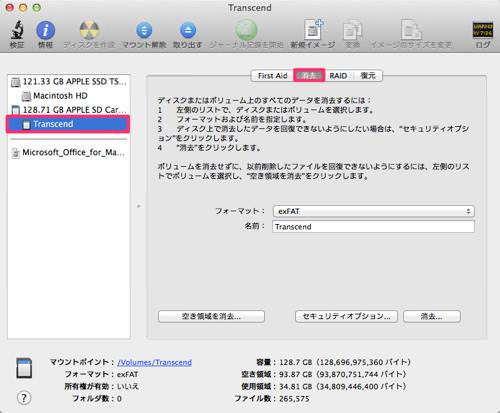
▲続いて、Transcend項目を選択し、「消去」タブを選択します。フォーマットが、「exFAT」となっていることが確認できます。
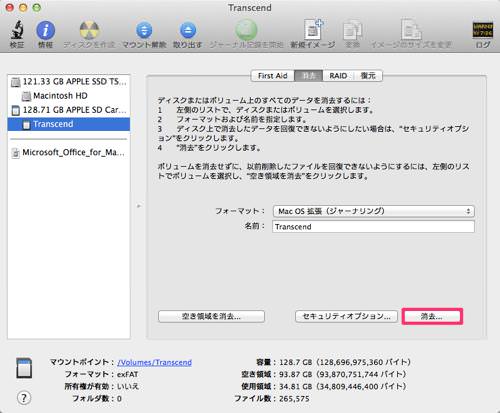
▲フォーマットを「Mac OS 拡張(ジャーナリング)」に合わせて、「消去」を選択します。
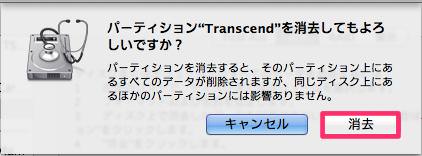
▲確認のポップアップが出るので、「消去」を選択します。
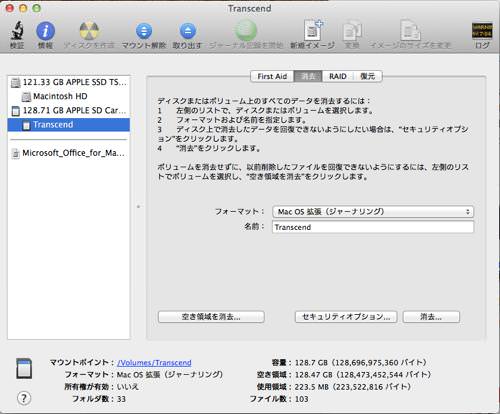
▲消去した後の画面です。
Transcend JetDrive項目がバックアップ項目対象から外れていないかチェックする
最後に、Transcend JetDrive項目がバックアップ項目対象から外れていないかをチェックしておきます。
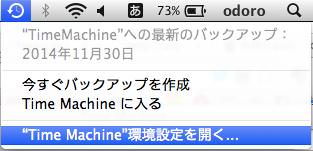
▲MacのメニューバーからTime Machine環境設定を開きます。
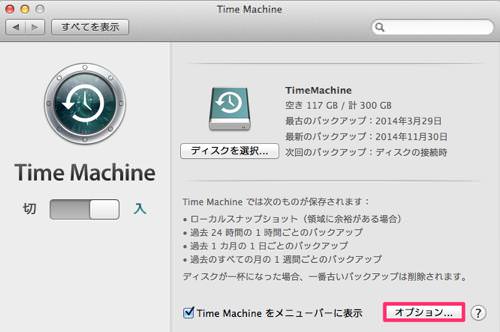
▲右下の「オプション」を選択します。
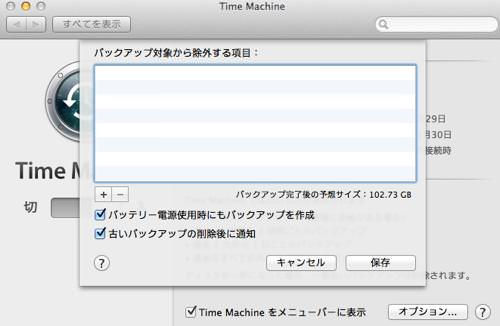
▲バックアップ対象から除外する項目として、「Transcend」がない事が確認できました。
まとめ
これで安心してJetDriveにデータを放り込めますね。














コメント